Verwendung von Sparklines-Mini-Diagrammen in Excel 2010

Artikelübersicht
- So erstellen Sie Sparklines in Excel 2010
- So passen Sie Excel 2010-Sparkline-Diagramme an
- Was sind Gewinn- / Verlust-Sparklines und wie verwende ich sie?
Sparklines wurden direkt in Excel 2010 integriert! Sie sind WIRKLICH effektiv für die Kommunikation einer Tonne Daten in einer einzelnen Zelle. Lass uns einen Blick darauf werfen.
Zunächst benötigen Sie eine Excel 2010 Tabellenkalkulation mit einigen Daten, die Sie zuordnen möchten.
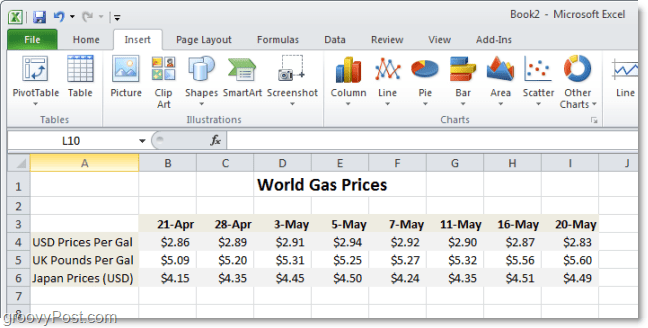
So erstellen Sie Sparklines in Excel 2010
Schritt 1
In Excel 2010 Wählen das Zelle(s) wo Sie Ihre Sparkline (s) haben möchten. Denken Sie daran, dass Sie für jede Datenzeile oder -spalte nur eine Zelle verwenden können.
Eine Zeile oder Spalte = 1 Zelle für Sparklines
Im folgenden Beispiel werden drei Zellen erstellt, daher habe ich drei Zellen verwendet.
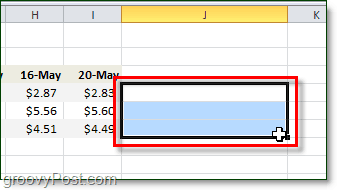
Schritt 2
Nächster, Klicken das Einfügen Band und Wählen ein Sparkline Art. Ich habe das gewählt Linie Stil.
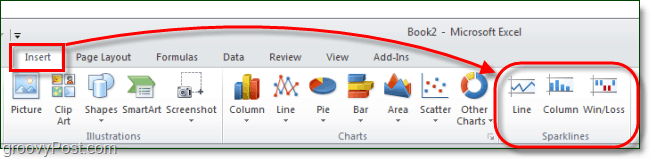
Schritt 3
Jetzt bleibt nur noch zu tun Wählen das Zellen die das enthalten Daten Sie möchten von Sparklines grafisch dargestellt werden. Sie können die Koordinaten auch manuell eingeben, dies ist jedoch völlig optional. Sobald Sie das getan haben, Klicken okay.
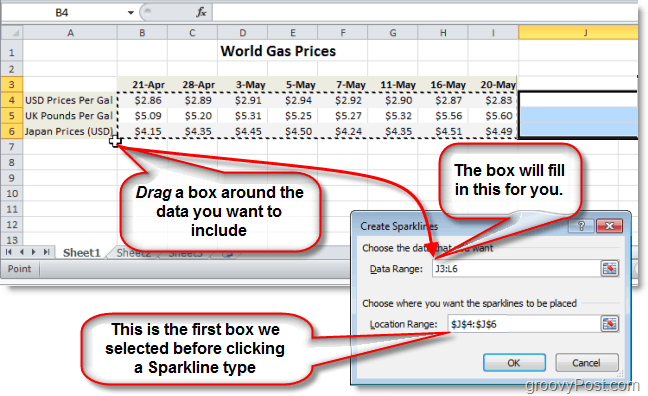
Schritt 4
Jetzt mit dem Design Tab Am Menüband können Sie komplett anpassen und “Zuhälter raus" Ihre Sparklines passend zu dem visuellen Stil, den Sie brauchen. Für Linien, Marker neigen dazu, besonders hilfreich zu sein.
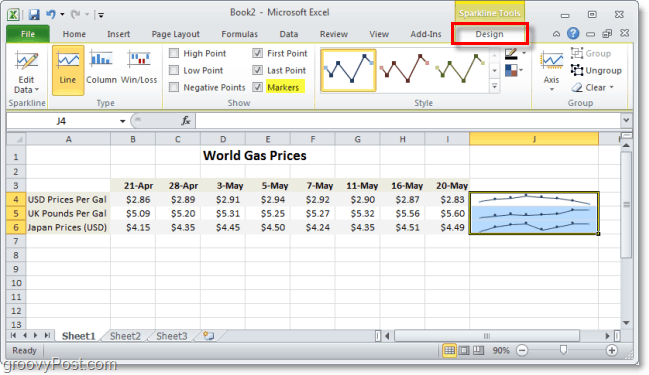
Schritt 5
Anpassen der Achse Option unter der Design Band. Hier können Sie viele tolle Funktionen einstellen, mit denen Ihre Sparklines noch professioneller aussehen.
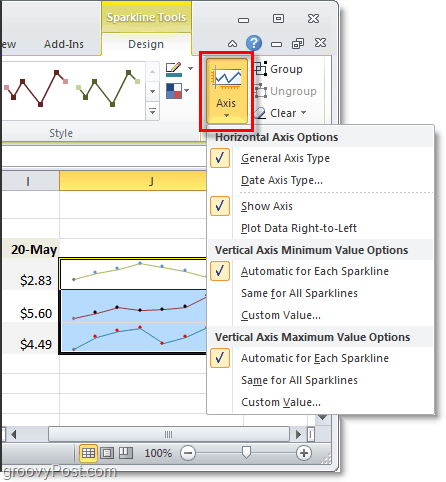
Sie können auch entscheiden, ob Sie hervorheben möchtenBestimmte Informationen zu Ihrer Sparkline, z. B. die Höhepunkte oder Tiefpunkte. Dieses Highlight macht es noch einfacher, wichtige Informationen aus einer einzelnen Zelle herauszusuchen. Fügen Sie ein wenig Farbe hinzu, und Sie können die in Ihrem Publikum wirklich beeindrucken!
So passen Sie ein Excel 2010-Sparkline-Diagramm mit Farbe an
Schritt 1
Klicken ein Sparkline Zelle, Klicken Registerkarte "Design", dann Wählen Die zusätzlichen Datenpunkte, die hervorgehoben werden sollen.
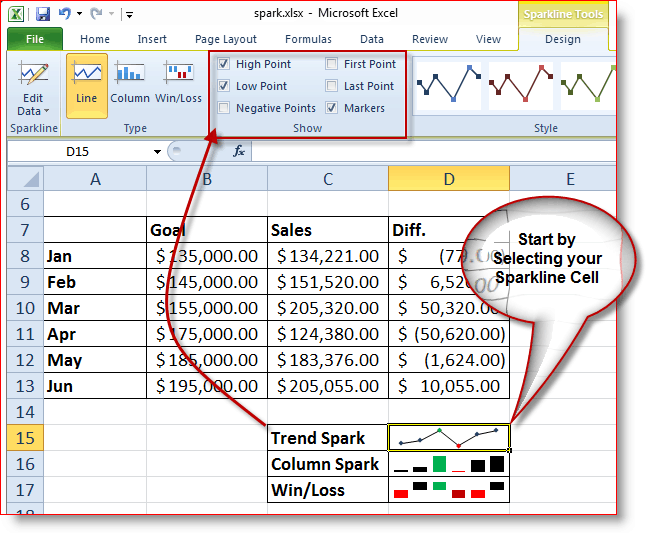
Jetzt lass uns Veränderung das Farbe ein bisschen von unserem Sparkline Trendlinie
Schritt 2
Klicken das Sparkline-Zelle, Klicken Registerkarte "Design", Klicken Markierungsfarbe, Klicken Hochpunkt (oder was auch immer du willst) und Klicken das Farbe.
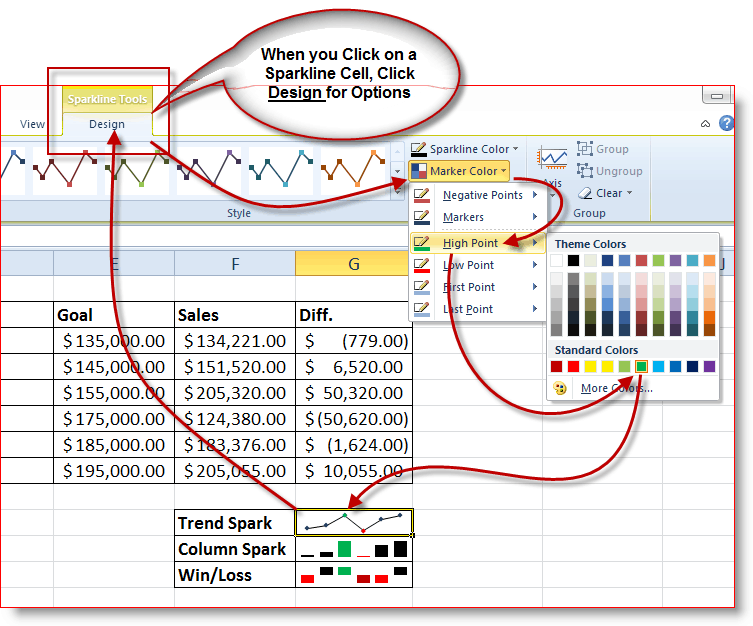
In meinem Beispiel kann man sehen, dass ich das geändert habe oben Punkt meiner trendigen Sparkline zu Grün um zu zeigen, dass dies mein bester Verkaufsmonat war. Ich habe dann das ausgewählt niedrig Punkt und änderte es zu rot für hinzugefügt Betonung. Das Ergebnis gibt mir eine hervorragende Zusammenfassung, die mein Führungsteam auf einen Blick sehen kann.
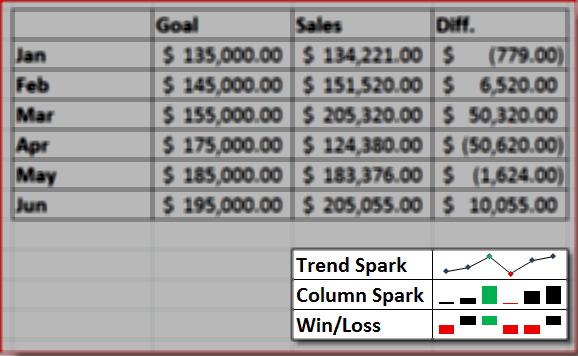
Jetzt können Sie dem Sparkline-Trend oder den Linien, Spalten und sogar dem Gewinn / Verlust-Bereich Farbe hinzufügen. Werfen wir einen Blick auf den Win / Loss-Teil von Sparklines.
Was sind Gewinn- / Verlust-Sparklines und wie verwende ich sie?
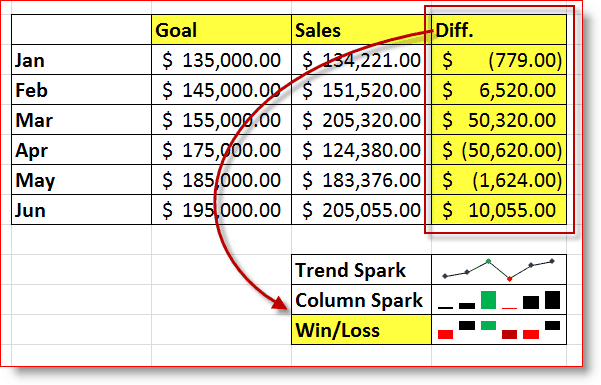
Einfach ausgedrückt Gewinn- / Verlust-Sparkline zeigt Profit Vs. Verlust oder positive Vs. Negativ. Sie können auch das Aussehen der Gewinn- / Verlust-Sparkline anpassen, indem Sie die folgenden Schritte ausführen 6 und 7 über.
In meinem obigen Beispiel zeigt meine Gewinn- / Verlust-Sparkline-Zelle 6 Monate Der Umsatz Daten und vergleichen es mit dem Tor für jeden Monat. Meine DIFF-Spalte gibt einen Vergleich zwischen meinem Umsatz und meinen Zielen an. Dann in der Gewinn- / Verlust-SparklineIch habe es so konfiguriert, dass es die oben und Unterseite Monate und änderte die Farben auf rot (schlecht) und Schwarz (Gut und Dunkleres Rot für das Schlimmste und Grün zum Besten.
Dieses Szenario ist nur ein Beispiel für einige derDinge, die Sie mit der neuen Sparkline-Funktion in Excel 2010 tun können. Bei der Arbeit habe ich bereits einige coole Sparklines erstellt, mit dem Plan, meine gesamte Abteilung von einem einzigen Blatt in Excel aus auszuführen! Ich werde es später im Forum veröffentlichen, sobald ich es fertig habe. Wenn jemand ein cooles Beispiel für Sparklines hat, poste es bitte in unserem Forum oder schreibe einen Kommentar mit einem Link!
Nun ist mir klar, dass nicht jeder ein Upgrade durchgeführt hatWenn Sie also noch Excel 2003 oder Excel 2007 ausführen, sollten Sie einige Alternativen prüfen, ob Sie mit Sparklines herumspielen möchten. Meine Empfehlung lautet jedoch: Besorgen Sie sich eine Kopie von Office 2010.; )
- TinyGraphs (Freeware)
- BonaVista Microcharts (nicht kostenlos, aber sehr gut)
- Ozgrid (nicht frei)









![Microsoft Office 2010 RTM über MSDN zum Download verfügbar [groovyDownload]](/images/download/microsoft-office-2010-rtm-available-via-msdn-for-download-groovydownload.png)
Hinterlasse einen Kommentar